[Tips] Cách Tạo Gmail Cực Nhanh Trong 5 Phút
Cách tạo Gmail luôn rất được người dùng Windows nói riêng và tất cả các Hệ điều hành khác quan tâm. Bởi vì Gmail giúp họ tạo một tài khoản profile trên các trang mạng xã hội, diễn đàn hay bất kì một trang web nào khác. Chỉ cần nhập Gmail, sau đó kích hoạt Link gửi về là bạn đã dễ dàng có một tài khoản mạng xã hội cho riêng mình. Cách lập Gmail là một thủ thuật đơn giản nhưng không phải ai cũng biết đến thủ thuật này. Nhất là đối với những người “gà mờ” về máy tính. Cùng Ngự Kiếm Phi Thiên tìm hiểu Cách tạo Gmail cực nhanh trong 5 phút qua bài viết này nhé!
Gmail là gì?
Đối với những người không biết gmail là gì. Bạn có thể hiểu đơn giản rằng: Gmail là một trong những dịch vụ miễn phí của Google. Nó cung cấp cho bất kỳ ai cũng có thể truy cập và sử dụng. Người dùng có thể truy cập gmail bằng cách sử dụng trình duyệt web trên máy tính hoặc thông qua ứng dụng di động của họ
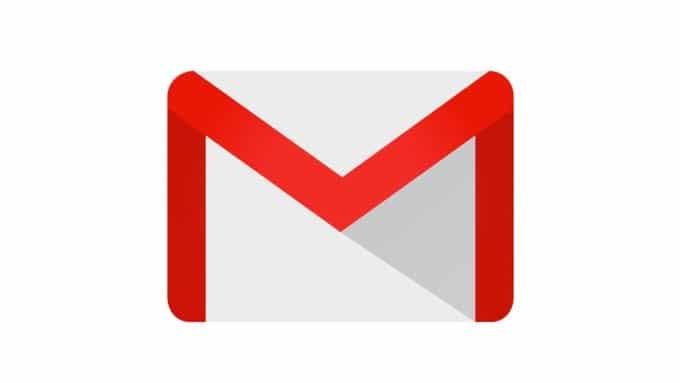
Phiên bản Beta của Gmail được ra mắt lần đầu tiên vào tháng 4 năm 2004. Và chính thức “trình làng” vào tháng 7 năm 2009. Tất nhiên, nó cho phép người dùng sử dụng miễn phí. Tính đến năm 2018 (tức là khoảng 2 năm trước). Số người dùng Gmail trên toàn thế giới đã vượt qua con số 1,4 tỷ user tại hơn 72 quốc gia khác nhau. Đây là một con số cực kỳ “khủng khiếp” ngay cả đối với những tên tuổi hàng đầu trên thế giới. Nó minh chứng cho sự phổ biến áp đảo của dịch vụ này trên phạm vi toàn cầu. Và đương nhiên, đến thời điểm năm 2020 này. Con số ấy đã lớn hơn rất nhiều.
Ưu điểm của Gmail
- Tính năng lọc thư rác giúp người dùng dễ dàng kiểm soát hộp thư của mình
- Cung cấp cho người dùng một dung lượng lưu trữ lớn lên đến 15 GB
- Kết nối với những ứng dụng khác dễ dàng
- Chức năng tìm kiễm dễ dàng và hiệu quả
- Chức năng truy cập offline không giới hạn
- Lưu trữ và gửi tin nhắn nhanh chóng.
Hướng dẫn Cách tạo Gmail
Bước 1. Đầu tiên. Truy cập địa chỉ tạo Gmail tại đây. Sau đó chọn Tạo tài khoản
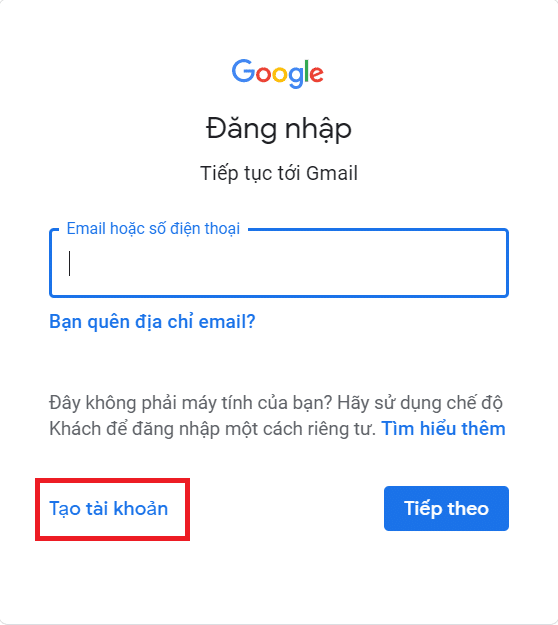
Bước 2. Điền đầy đủ các trường thông tin đăng kí. Sau đó chọn Tiếp theo.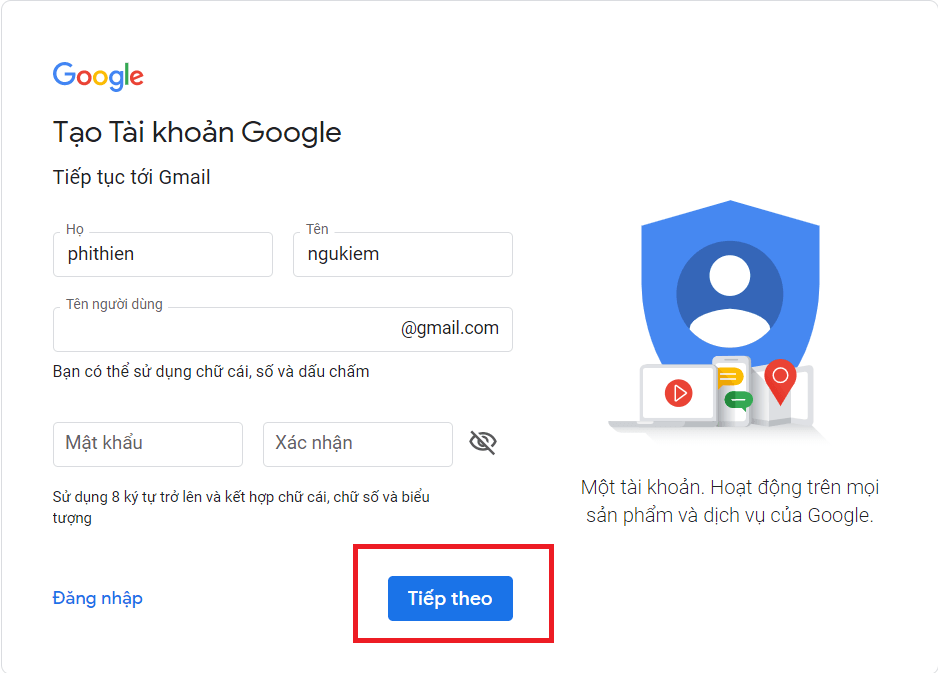
Bước 3. Nhập Số điện thoại để Gmail tiến hành xác minh
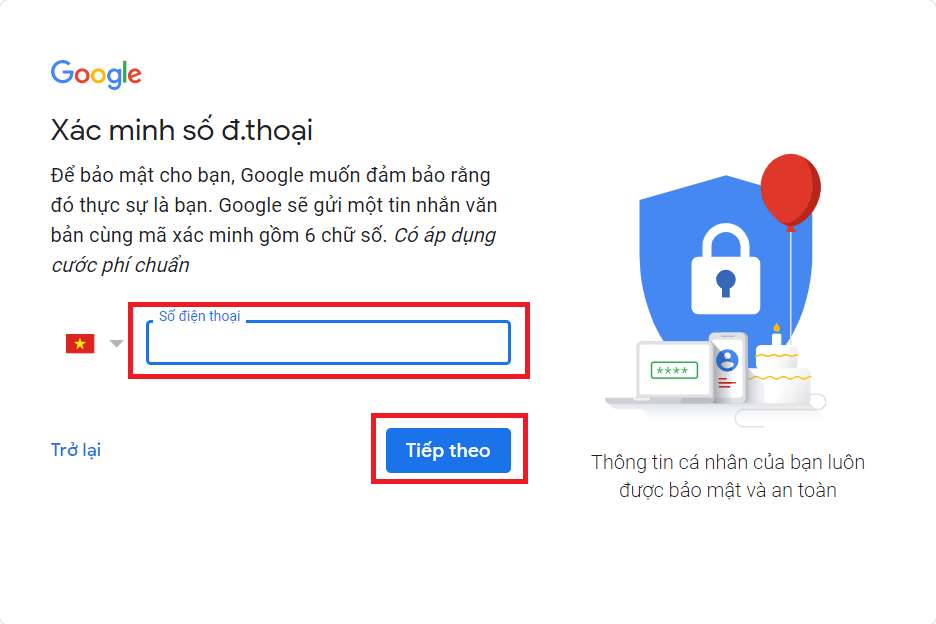
Bước 4. Sau khi Gmail gửi mã xác minh về điện thoại. Bạn nhập mã đó vào phần Mã xác minh và nhấp chọn “Xác minh”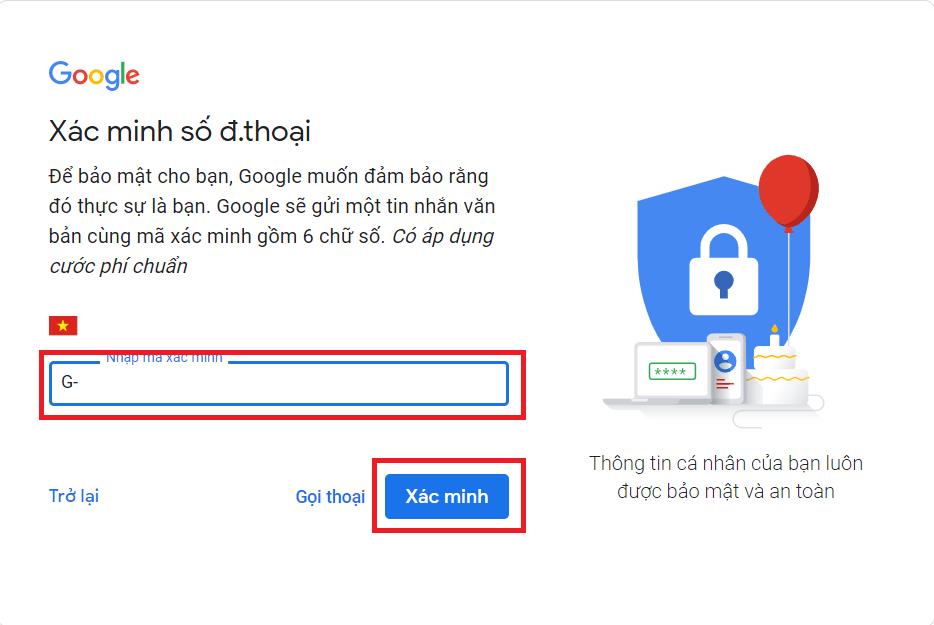
Bước 5. Điền các thông tin bắt buộc. Phần thông tin tùy chọn bạn có thể bỏ trống. Sau đó chọn Tiếp theo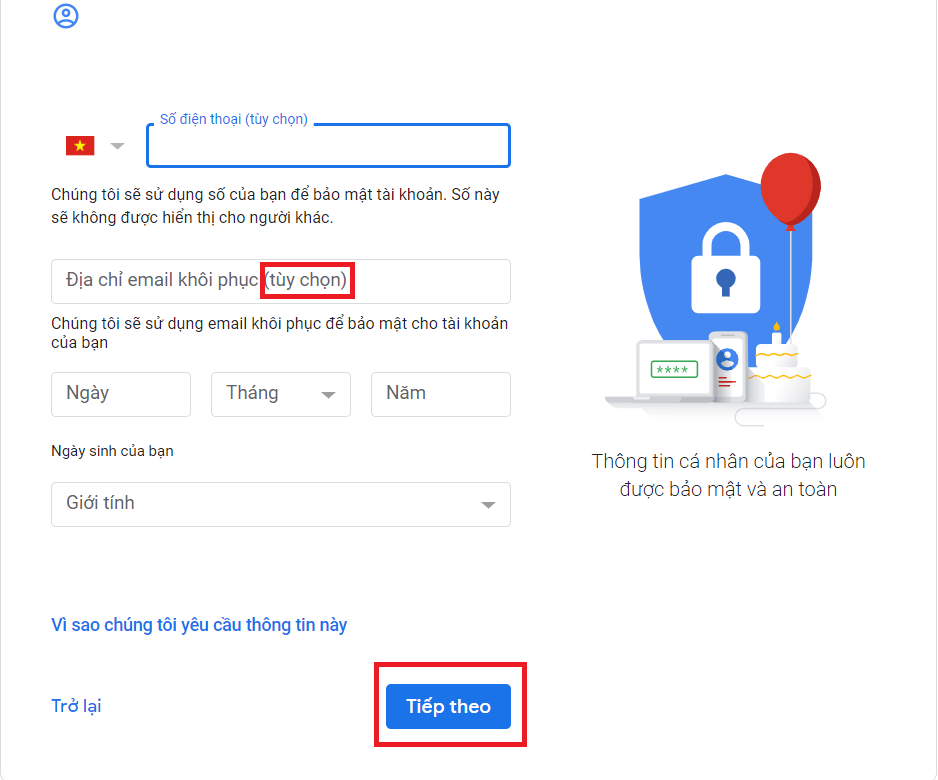
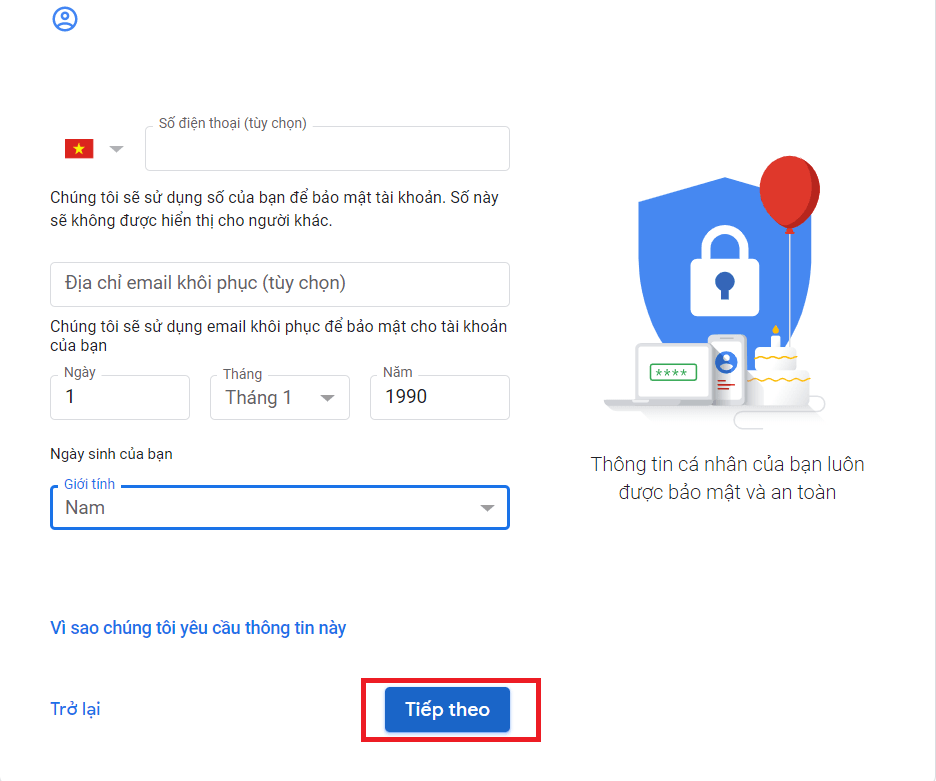
Bước 7. Chọn Tôi đồng ý để chuyển sang bước tiếp theo.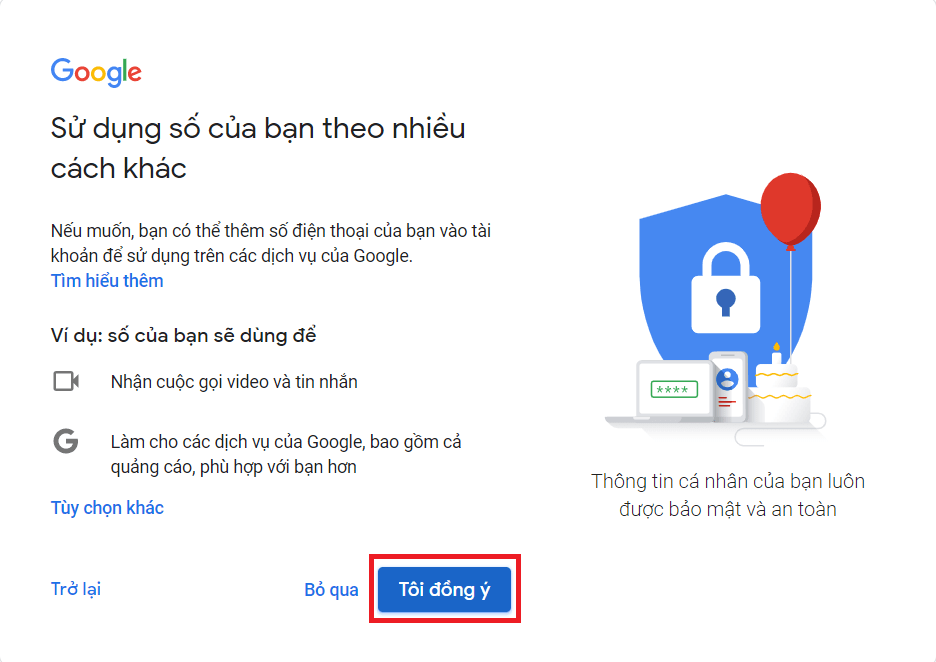

Bước 8. Khi bạn tạo tài khoản Gmail thành công. Gmail sẽ gửi đến bạn một hộp thoại chào mừng. Bạn chọn Tiếp
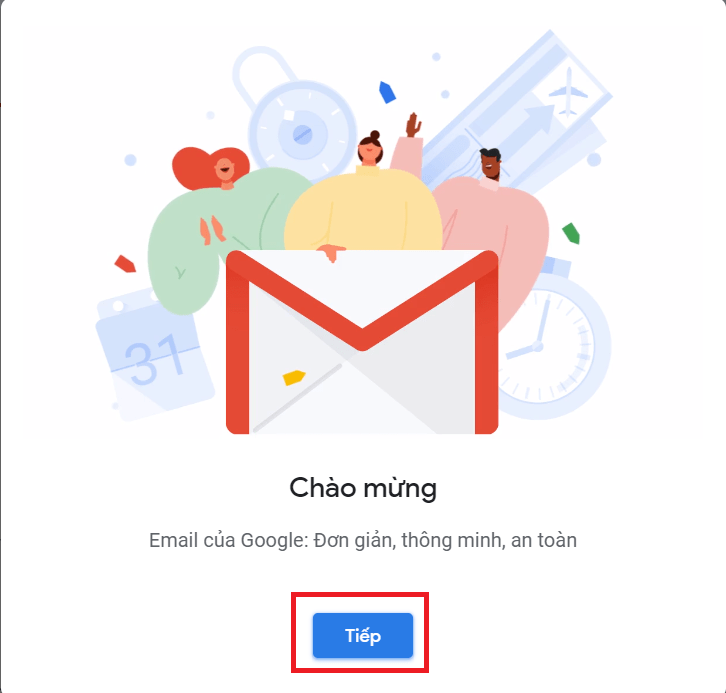
Bước 9. Chọn chế độ xem cho Gmail và nhấp OK
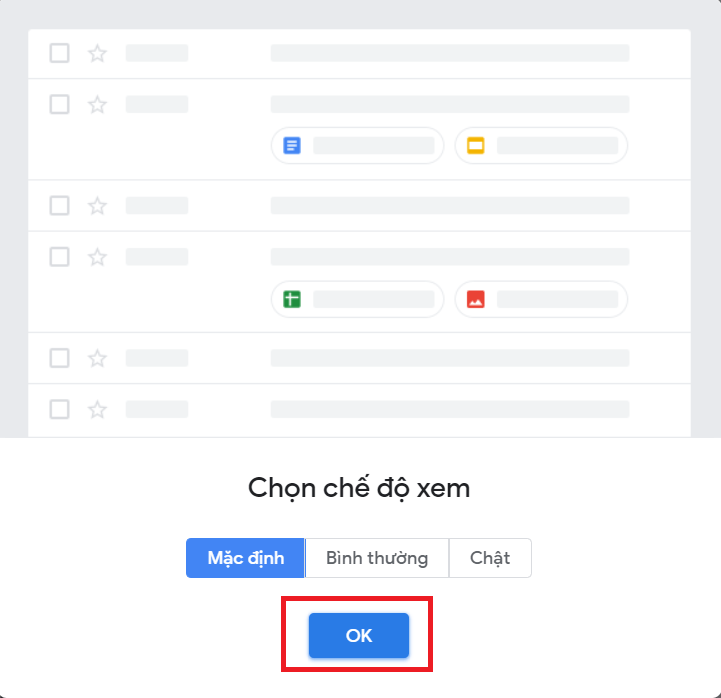
Bước 10. Giao diện Gmail xuất hiện. Lúc này bạn có thể sử dụng rồi.
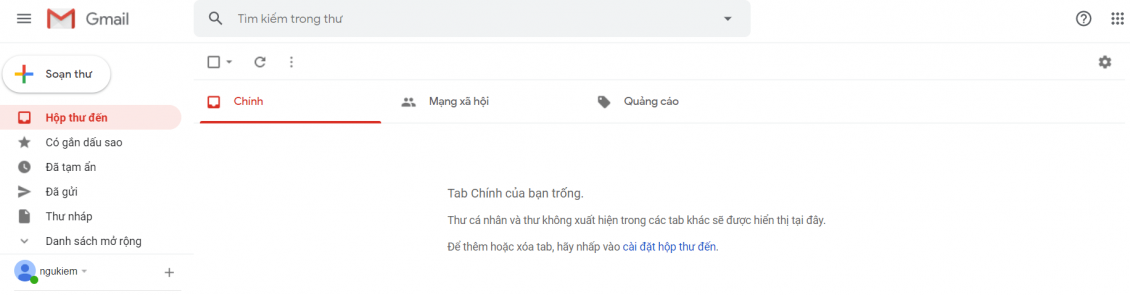
Lời kết
Như vậy chỉ với vài bước đơn giản là bạn đã có thể tạo tài khoản Gmail và sử dụng rồi. Hy vọng qua bài viết này các bạn có thể dễ dàng tạo các tài khoản Gmail và sử dụng chúng để chia sẻ thông tin và đăng kí tài khoản một cách hiệu quả nhất.
Chúc bạn thành công!
Thủ thuật hay: Bật Mí Cách Đổi Tên Facebook Trong “Một Nốt Nhạc”
